Update 10.11.2017:Apple hat ein iOS-Update veröffentlicht, um den lästigen Fehler zu beheben, der dazu führte, dass der Buchstabe „I“ durch ein A oder Symbol ersetzt wurde.

Das Problem trat anscheinend auf, als Benutzer auf iOS 11.1 aktualisierten, das eine neue Welle von Emojis enthielt.
Um auf das neueste iOS zu aktualisieren und das Problem zu beheben, gehen Sie zu Einstellungen | Allgemeines | Software-Update. Dadurch sucht Ihr Telefon nach der neuesten Software und Sie werden gegebenenfalls zum Herunterladen aufgefordert.
Die ursprüngliche Geschichte wird unten fortgesetzt
Während es beim ersten Mal etwas lustig sein mag, wird es sehr, sehr schnell nervig. Der iOS 11.1-Fehler, von dem angenommen wird, dass er mit Emoji verknüpft ist, verwandelt den Buchstaben „I“ in ein Unicode-Symbol. 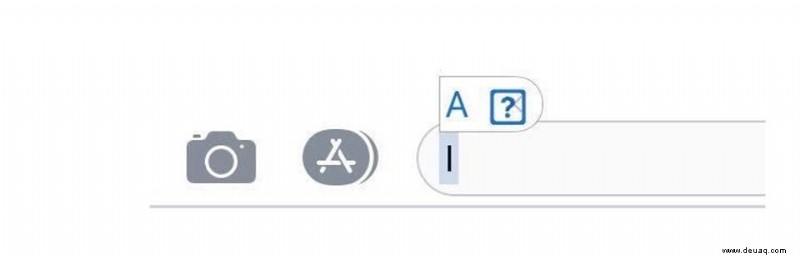
Der Fehler wurde immer noch nicht behoben und wir wissen nicht, wie lange Apple brauchen wird, um ihn zu patchen. Während wir warten, hat Apple uns gezwungen, die Dinge selbst in die Hand zu nehmen. Es gibt eine sehr einfache Problemumgehung mit der Textersetzungsfunktion. Das ist ein Teil von iOS, mit dem Sie vielleicht nicht vertraut sind, der es Ihnen ermöglicht, kürzere Wörter für häufig verwendete Phrasen zu ersetzen – Sie können beispielsweise „omw“ so einstellen, dass es automatisch zu „on my way“ wechselt, was Ihnen Zeit spart, wenn Sie es sind sag oft.
So verwenden Sie diese Technik, um den „l“-Fehler zu beseitigen:
- Einstellungen öffnen.
- Navigieren Sie zu Allgemein | Tastatur | Textersetzung
- Tippen Sie oben in der Symbolleiste auf die Schaltfläche "Hinzufügen".
- Geben Sie das große „I“ in das Feld Phrase ein.
- Geben Sie den Kleinbuchstaben „i“ in das Shortcut-Feld ein.
- Speichern Sie die Textersetzung.
Was dies tun sollte, ist, Ihre manuell eingegebene Textersetzung gegenüber Apples automatisch korrigiertem Kauderwelsch zu priorisieren. Wenn dies immer noch nicht funktioniert, können Sie versuchen, die Emoji-Tastatur vollständig zu deaktivieren, da möglicherweise das neue Emoji schuld ist.